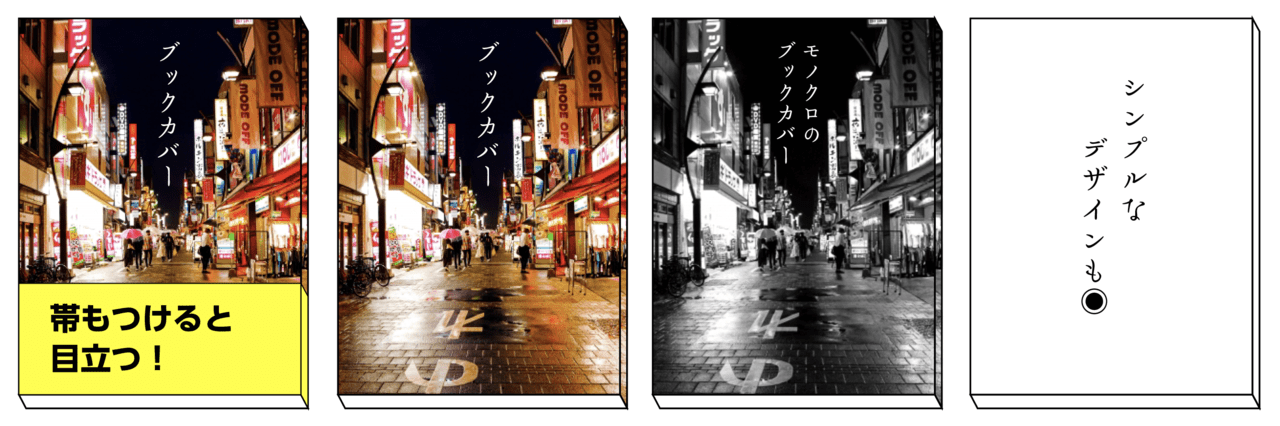【初心者向け】InDesignの「塗り足し」設定方法と必要な理由について
卒業アルバム以外の無線綴じなどは引き続き承っております。
InDesignでチラシや冊子を作成するとき、「塗り足し(ぬりたし)」の設定は必須項目です。 しかし、意外と忘れがちだったり、よくわからないまま進めてしまう方も多いのではないでしょうか?
今回は、印刷物をきれいに仕上げるために欠かせない「塗り足し」について、InDesignでの設定方法とその意味、注意点をわかりやすく解説します。
「塗り足し」ってなに?
「塗り足し」とは、仕上がりサイズより外側に余分にデザインを広げておく領域のことです。なぜ必要なのかというと、紙を大量に断裁するとき、0.5mm〜1mm程度のズレがどうしても発生するからです。もし背景画像やベタ塗りが仕上がりサイズぴったりで作られていると、断裁のズレで白いフチが出てしまいます。これを防ぐため、周囲に3mm余分にデザインを広げておくのが「塗り足し」です。
InDesignでの塗り足しの設定方法
InDesignで塗り足しをつける方法はいくつかあります。
まず、書類を作る一番最初の「新規ドキュメント」作成画面で塗り足しを設定できます。「ファイル」→「新規」→「ドキュメント」で新規ドキュメントの設定のダイアログが出てきます。
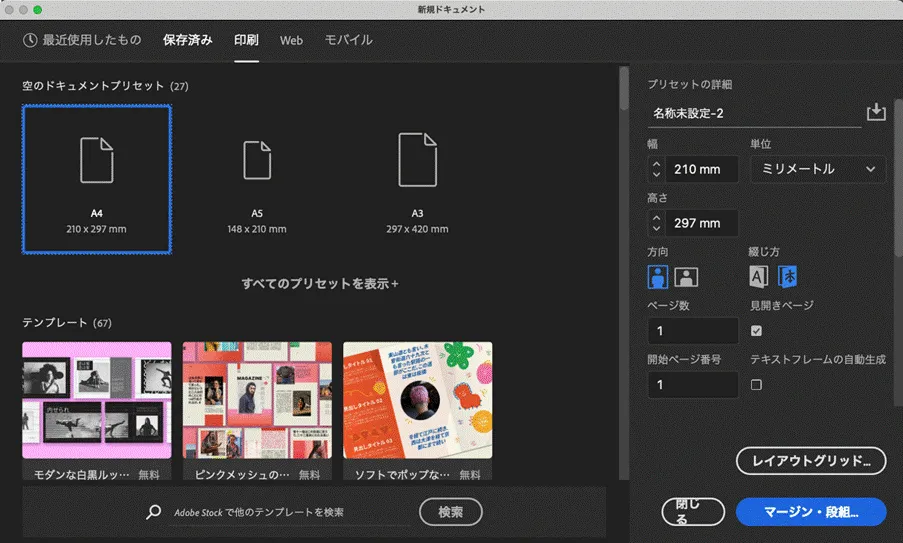
仕上がりサイズを選んで「レイアウトグリッド」か「マージン・段組」を選択。小説や雑誌ならレイアウトグリッド、会社案内やカタログならマージン・段組を使うのが一般的です。
この時点で、デフォルトで四方3mmのマージンが設定されていて、編集画面のページの外側に赤い線が表示されています。
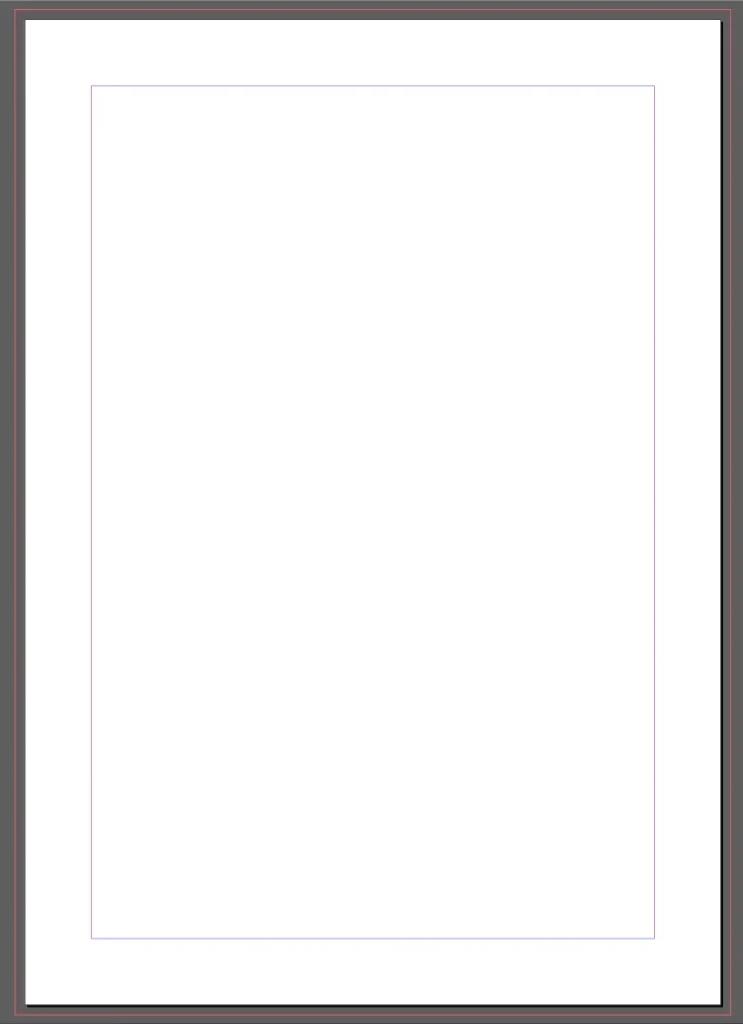
もし断ち落とし設定がゼロになっていたり、途中から塗り足しの幅を変えたい場合は、[ファイル]→[ドキュメント設定]の「裁ち落とし」で設定しましょう。
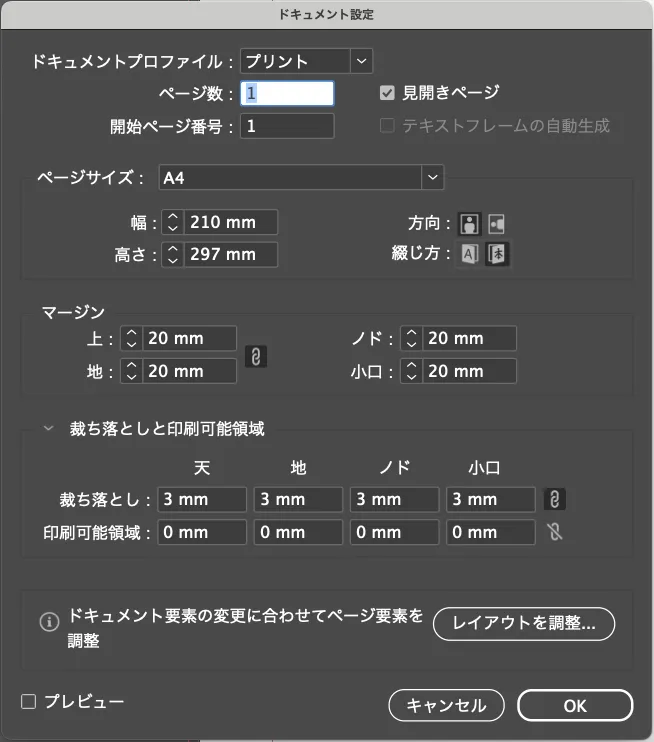
塗り足しの範囲までデザインを伸ばそう!
塗り足しを設定しただけでは不十分です。
画像や背景色を、必ず塗り足し(3mm)まで広げて配置しましょう。
これがされていないと、せっかく塗り足しを設定しても意味がありません。
背景や写真が途中で終わってしまい、紙の端に意図しない白フチが出てしまいます。
PDF書き出し時にも塗り足しを忘れずに!
InDesignでは、PDFに書き出す際にも「塗り足し付き」で出力する必要があります。そうしないと、せっかく作った塗り足しがPDFに反映されず、サイズぴったりの原稿になってしまいます。
設定手順は、まず[ファイル]→[書き出し] で形式を「Adobe PDF(プリント)」に。PDF設定のダイアログ画面が出てくるので、PDF書き出しプリセットをPDF/X-1a:2001にします。
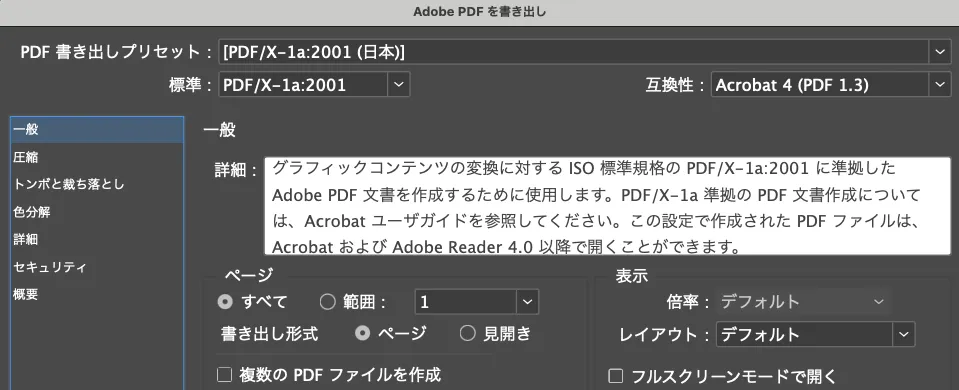
それから左メニュー「トンボと裁ち落とし」タブを開き、ドキュメントの裁ち落とし設定を使用」にチェックを入れます。これで、印刷会社に正確なサイズでデータを渡せます。
デフォルトでは四方0mmになっていることもあるので注意が必要です。
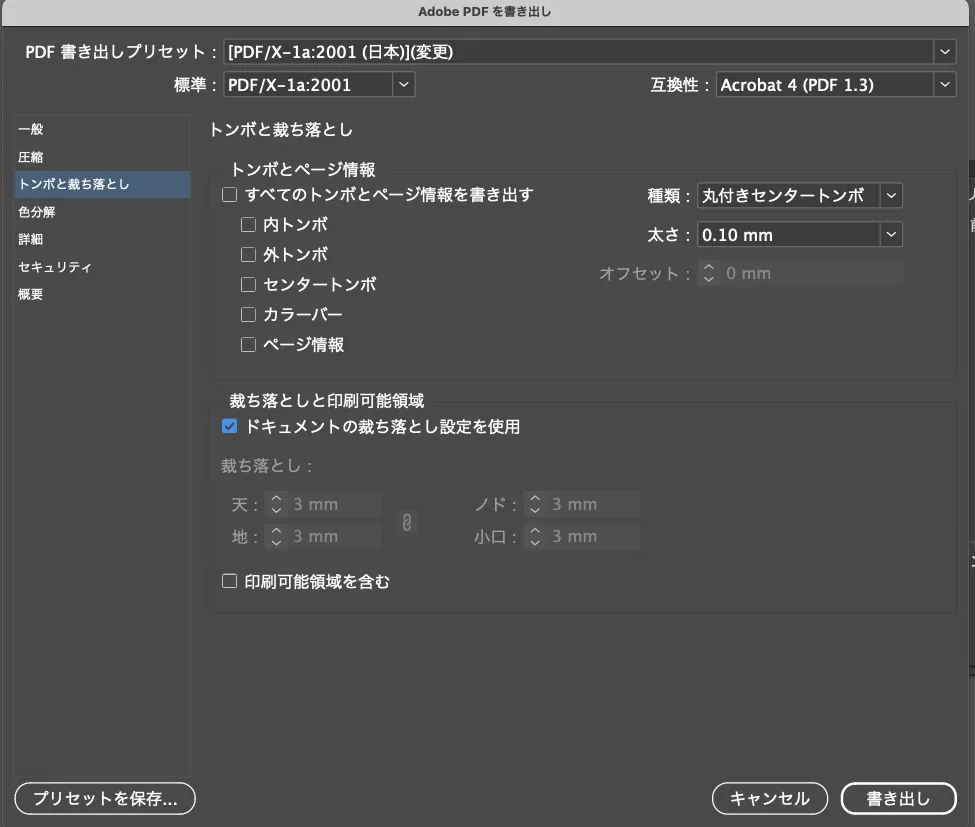
まとめ
InDesignで印刷物を作成する際、「塗り足し」は小さなようでいてとても大切な設定です。
ほんの3mmの工夫で、仕上がりの美しさがぐんと変わります。
印刷ずれや白フチのない、プロ仕様の印刷物を目指して、InDesignの塗り足し設定をマスターしてみましょう!
「こんな本にはどんな用紙がいい?」「予算に合った仕様にしたい」など冊子作りのご相談は
電話連絡先:06-6753-9955 / 法人専用窓口:0120-264-233
(平日10:00~18:00)
またはお問合わせフォームからお気軽にお問合わせください。
印刷製本の専門スタッフがお答えしております。
冊子のジャンルから選ぶ
利用シーン、目的に合った冊子印刷の仕様を、価格例と合わせてご提案しています。
お見積り&ご注文でサイズや部数、製本方法などを変更してすぐに印刷価格がチェックできます。
製本方法から選ぶ
製本方法のメリットを活かした仕様、冊子のページ数や部数に合った仕様を格安でご提案しています。
対応サイズや用紙、印刷仕様、オプション加工、納期、価格例をご案内します。